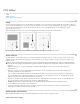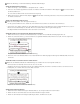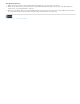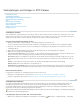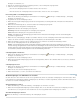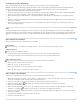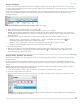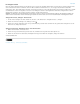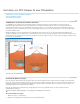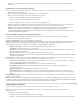Operation Manual
Nach oben
Nach oben
hinzufügen oder bearbeiten“) aus.
2. Bewegen Sie den Mauszeiger über das Verknüpfungsrechteck, sodass die Ziehpunkte angezeigt werden.
3. Führen Sie einen der folgenden Schritte aus:
Wenn Sie ein Verknüpfungsrechteck verschieben möchten, ziehen Sie dieses.
Wenn Sie die Größe des Verknüpfungsrechtecks ändern möchten, ziehen Sie einen seiner Eckpunkte.
Erscheinungsbild von Verknüpfungen ändern
1. Wählen Sie das Werkzeug zum Hinzufügen oder Bearbeiten von Verknüpfungen („Werkzeuge“ > Inhaltsbearbeitung > „Verknüpfung
hinzufügen oder bearbeiten“) aus.
2. Doppelklicken Sie auf das Verknüpfungsrechteck.
3. Wählen Sie im Dialogfeld Verknüpfungseigenschaften auf der Registerkarte „Erscheinungsbild“ Farbe, Linienstärke und Linienstil für die
Verknüpfung aus.
4. Wählen Sie einen Markierungsstil aus, der beim Auswählen der Verknüpfung angezeigt wird.
Ohne Ändert das Erscheinungsbild der Verknüpfung nicht.
Negativ Ändert die Farbe der Verknüpfung in das Gegenteil.
Umrandung Ändert die Umrandungsfarbe der Verknüpfung in das Gegenteil.
Plastisch Stellt die Verknüpfung als hervorgehobenes Rechteck dar.
Hinweis: Die Optionen für den Verknüpfungstyp, die Farbe und den Linienstil sind nicht verfügbar, wenn für das Erscheinungsbild
„Unsichtbar“ ausgewählt wurde.
5. Wählen Sie unter „Verknüpfungstyp“ die Option „Unsichtbares Rechteck“, wenn die Verknüpfung im PDF-Dokument für Anwender nicht
sichtbar sein soll. Eine unsichtbare Verknüpfung eignet sich beispielsweise für die Platzierung über einem Bild.
6. Wählen Sie die Option „Gesperrt“, wenn Sie verhindern möchten, dass Anwender versehentlich Ihre Einstellungen ändern.
7. Zum Testen der Verknüpfung wählen Sie das Hand-Werkzeug aus.
Hinweis: Die Verknüpfungseigenschaften im Dialogfeld Verknüpfung erstellen gelten für alle neuen Verknüpfungen, die Sie bis zur
erneuten Änderung der Eigenschaften erstellen. Wenn Sie die Einstellungen für das Erscheinungsbild einer Verknüpfung erneut verwenden
möchten, klicken Sie mit der rechten Maustaste auf die Verknüpfung, deren Eigenschaften Sie als Standard verwenden möchten. Wählen
Sie anschließend „Aktuelles Erscheinungsbild als neue Standardeinstellung verwenden“.
Verknüpfungsaktion bearbeiten
1. Wählen Sie das Werkzeug zum Hinzufügen oder Bearbeiten von Verknüpfungen („Werkzeuge“ > Inhaltsbearbeitung > „Verknüpfung
hinzufügen oder bearbeiten“) aus.
2. Doppelklicken Sie auf das Verknüpfungsrechteck.
3. Wählen Sie im Dialogfeld Verknüpfungseigenschaften auf der Registerkarte „Aktionen“ die zu ändernde Aktion aus der Liste aus und klicken
Sie auf „Bearbeiten“.
Verknüpfungen löschen
1. Wählen Sie das Werkzeug zum Hinzufügen oder Bearbeiten von Verknüpfungen („Werkzeuge“ > Inhaltsbearbeitung > „Verknüpfung
hinzufügen oder bearbeiten“) aus.
2. Wählen Sie das zu löschenden Verknüpfungsrechteck aus.
3. Wählen Sie Bearbeiten > „Löschen“, oder drücken Sie die Entf-Taste.
Webverknüpfungen aus URL-Adressen erstellen
Aus URL-Adressen in einem Dokument oder auf einer ausgewählten Seite können Sie automatisch Verknüpfungen in einem PDF erstellen. Wenn
in den allgemeinen Voreinstellungen die Option Verknüpfungen aus URL-Adressen erstellen ausgewählt ist, werden in allen PDF-Dokumenten, die
Sie öffnen, aus Text aktive Verknüpfungen erstellt.
Webverknüpfungen erstellen
1. Wählen Sie Werkzeuge“ > Dokumentverarbeitung > Verknüpfungen aus URL-Adressen erstellen.
2. Wählen Sie im Dialogfeld Webverknüpfungen erstellen die Option „Alle“, um aus allen URLs im Dokument eine Verknüpfung zu erstellen,
oder wählen Sie „von“, und geben Sie einen Seitenbereich ein, um auf ausgewählten Seiten Verknüpfungen zu erstellen.
Alle Webverknüpfungen entfernen
Wählen Sie Werkzeuge > Dokumentverarbeitung > Alle Verknüpfungen entfernen.